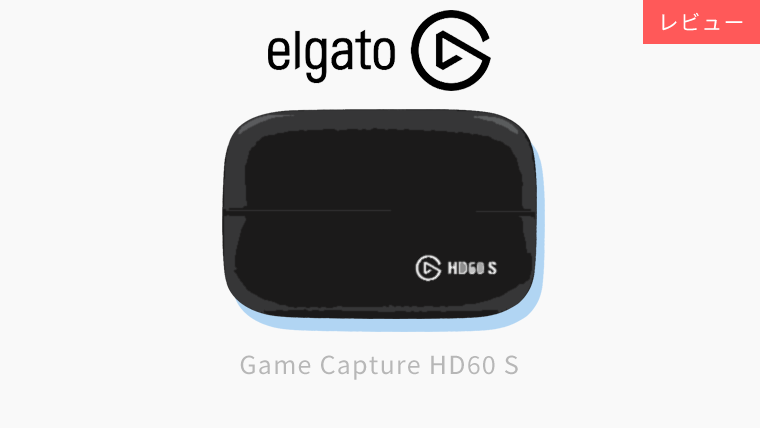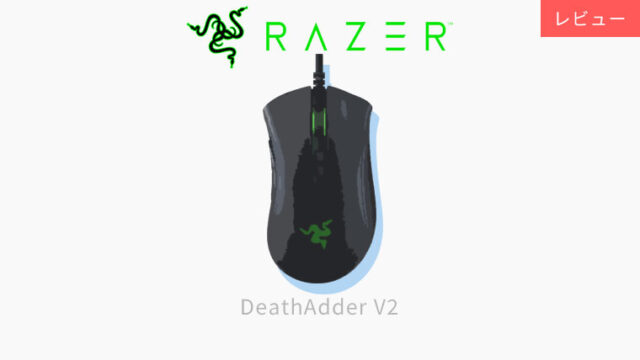HDMIに対応しているキャプチャーボードを選ぶときにGC550 PLUSと並んでよく検討されているのが、Elgatoから販売されている「Game Capture HD60 S」です。
Game Capture HD60 SはPS4やSwitchなどのHDMI出力が必要となるゲーム機に対応しており、1080p/60fpsの出力が可能、など最新のゲームを録画、配信するために欲しい定番の機能はしっかり押さえているキャプチャーボードになります。
HDMIに対応しているキャプチャーボードとしては、比較的値段もお手頃になっており、コスパも良い。
そんなわけで本記事では、「Game Capture HD60 Sのレビュー」について詳しく書いていきます。
簡単にレビューのポイントだけまとめておくと下記のとおりです。
いまキャプチャーボードを探している人は「Game Capture HD60 S」を購入しておけば間違いないですね。
ちなみにAmazonのセール対象にたびたび入ってくるので、少し安くなるタイミングを狙うのもおすすめです!

目次
Game Capture HD60 S|良いところ

Game Capture HD60 Sは世界中で使われているキャプチャーボードです。この事実からもわかる通りゲーム配信に必要な機能は全て揃っているので、SwitchやPS4などHDMI接続が必要なゲームをPCに出力する目的ならば不足を感じるところはないでしょう。
Game Capture HD60 Sの特徴をまとめておくと、
- 必要な機能は完備
- 低遅延機能
- Flashback録画
SwitchやPS4をPCに出力するためのキャプチャーボードとして必要な機能は全て揃っていることに加え、さまざまなゲーム配信向けの機能が備わっています。
必要な機能は完備
まずチェックしておきたい点はGame Capture HD60 Sにはゲーム実況に必要な機能がすべて揃っている点です。たとえば下記のような部分です。
- 1080p/60fps対応
- パススルー機能
HDMI接続用のキャプチャーボードには、まずこれらの機能が備わっているかは確認が必要です。なければ最新のゲーム機であるSwitchやPS4、Xbox Oneを満足のいくクオリティで録画、配信することは難しいでしょう。
低遅延機能
Game Capture HD60 Sには限りなく低遅延にするインスタントゲームビューという機能が搭載されています。これは他のキャプチャーボードと比べてもかなりタイムラグが抑えられているので、1フレームを争うようなゲームでなければPCに映し出した映像を見ながらゲームをプレイできます。
とはいえ、少しの遅延でも一瞬を争うゲームではそれが勝敗を分けることにもつながります。そんな場合は、Game Capture HD60 Sにも搭載されているパススルー機能をうまく活用していきましょう。
Flashback録画
Flashback録画機能とは、録画していなかったとしても過去に遡って見返すことができ、そのまま録画できてしまう機能です。
ゲームをしていると「あのプレイは録画しておきたかった」というようなシーンが誰しもあると思いますが、そのような状況になった後から録画ができるのです。
PCの性能などにもよりますが、だいたい1~2時間ぐらいまで遡ることができるので、この機能を覚えておけば重要なシーンの録画忘れは防ぐことができるでしょう。
Game Capture HD60 S|製品の仕様や対応機種

Game Capture HD60 Sの具体的なところについて紹介していきましょう。
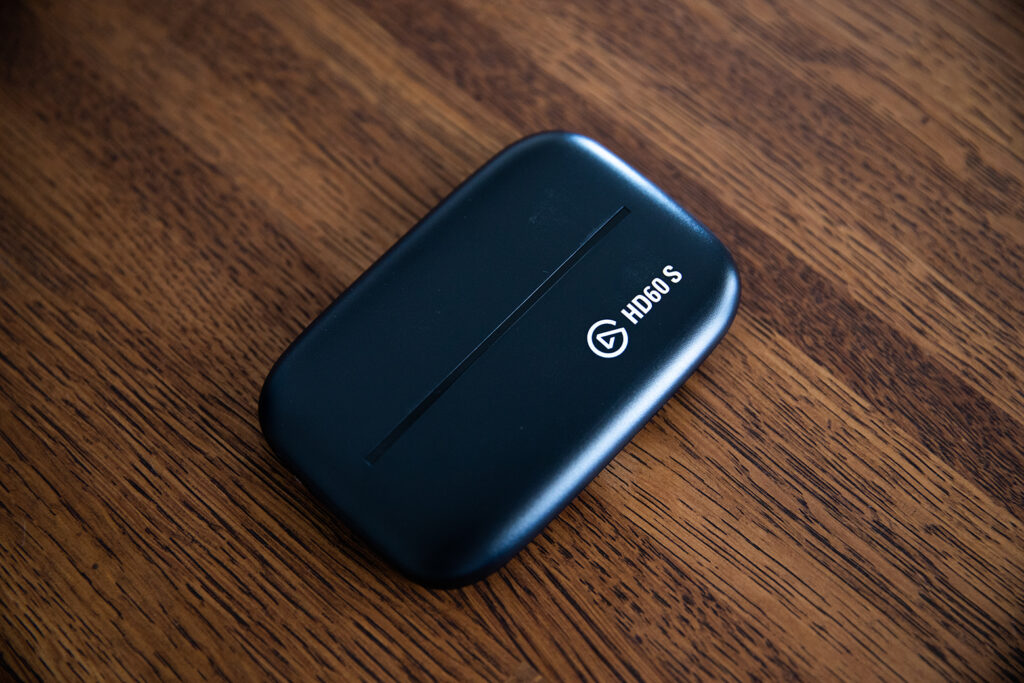
ちょうど手に納まるぐらいのサイズ感でつるりとしたフォルムが僕のようなシンプル好きな人にめちゃくちゃ刺さります。
の写真-1024x683.jpg)
Game Capture HD60 Sは側面にある差込口にケーブルを接続して、PCに取り込んでいきます。こちらの「IN」側にゲーム機と接続するHDMIとPC側に接続するUSBを差し込みます。
の写真-1024x683.jpg)
こちらのOUT側はパススルー機能を使う時に接続することになります。

Game Capture HD60 Sを使ってSwitchとPCを接続してみました。
パススルー機能を使わない時は片側だけなので、少し違和感がありますが、これでPCに映像と音声が出力されるので問題ないです。
製品の仕様

| PCとの接続 | |
| ゲーム機との接続 | |
| 最大解像度 | |
| サイズ | |
| 重量 | |
| 対応OS | MacOS Sierra |
| PS3 | |
| パススルー機能 |
対応機種
Game Capture HD60 Sが対応しているゲーム機は下記のとおりです。
| PS4・PS4 Pro | |
| Nintendo Switch | |
| Xbox One | |
| iPhone | |
| WiiU | |
| Xbox 360 | |
| PS3 | |
| PS2 | |
| Wii |
つまるところ、HDMI接続ができるゲーム機についてはGame Capture HD60 Sを使ってPCへ出力できます。PS3以前のコンポーネント接続については、対応していないのでGV-USB2などのキャプチャーボードを別途準備する必要があります。

Game Capture HD60 S|付属品

付属品は、下記のとおりです。
- USB3.0ケーブル
- HDMIケーブル
- 説明書(日本語なし)
- ステッカー
Game Capture HD60 S|シリーズ製品との違い
Game Capture HD60 Sには上位互換のシリーズ製品があります。4K画質でキャプチャしたい場合や、PC内蔵型のキャプチャーボードも検討している人は下記も選択肢にはいってくるかと思います。
| HD60 S | HD60 S+ | HD60 PRO | 4K60 S+ | 4K60PRO | |
| 1080P60 キャプチャ | 〇 | 〇 | 〇 | 〇 | 〇 |
| 2160P60 キャプチャ | 〇 | 〇 | |||
| 2160P60 パススルー | 〇 | 〇 | 〇 | ||
| ハードウェアエンコーダ | H.264 | HEVC H.264 | |||
| インターフェース | USB 3.0 | USB 3.0 | PCIe x1 | USB 3.0 SD Card | PCIe x4 |
| 最大ビットレート | 60 Mbps | 60 Mbps | 60 Mbps | 200 Mbps | 140 Mbps |
Game Capture HD60 Sの購入を検討している人は、その上位互換であるGame Capture HD60 S+も気になると思います。
大きな違いとしては、4KやHDRに対応しているか否かです。Game Capture HD60 S+は対応している分、値段的にも跳ね上がるのでそこまで興味がない場合はGame Capture HD60 Sで問題ないでしょう。
現状、ゲーム配信やゲーム実況では1080p/60fpsがスタンダードです。というのも4Kを選択できたとしても、ユーザー側のネット環境などが良くなければ4K画質では視聴できないという微妙な状況です。
とはいえ、5G環境が当たり前のように普及してきたら4Kでの需要も高まると思うので、先を見越して購入するかどうかみたいなところはあります。
Game Capture HD60 S|まとめ
今回は、Game Capture HD60 Sのレビューについて書きました。あらためてまとめると下記のとおりです。
Game Capture HD60 Sには大きな欠点となるところはなく、1080p/60fpsで録画、配信する際に必要な機能も網羅されています。
ただ、キャプチャーソフトやOSとの相性もあるようで、ちゃんと接続しているのに映像が映らないという報告もちらほら見かけます。大抵は、付属ソフトのバージョンを下げたり、別のキャプチャーソフトを使ったり、ケーブルを抜き差ししたりすると解決するようですが、このあたりは少し注意ですね。
ちなみにGame Capture HD60 SはAmazonセールの対象品としてラインナップされることがあり、いまよりもさらに安く購入することができます。値下げされた状態でいうと、HDMI接続対応のキャプチャーボードとしては間違いなくコスパ最強なので、ぜひ狙ってみてくださいね。